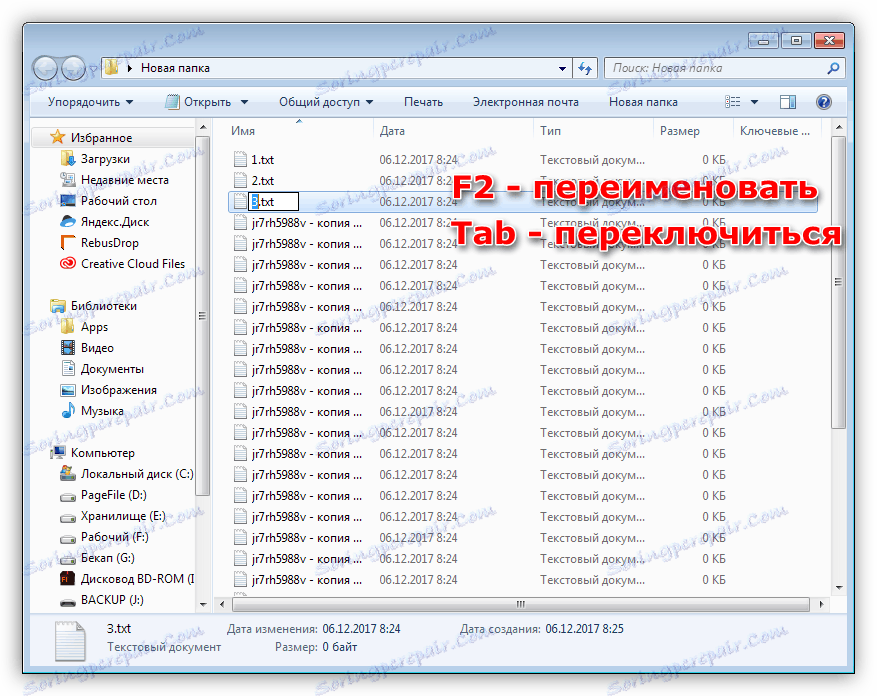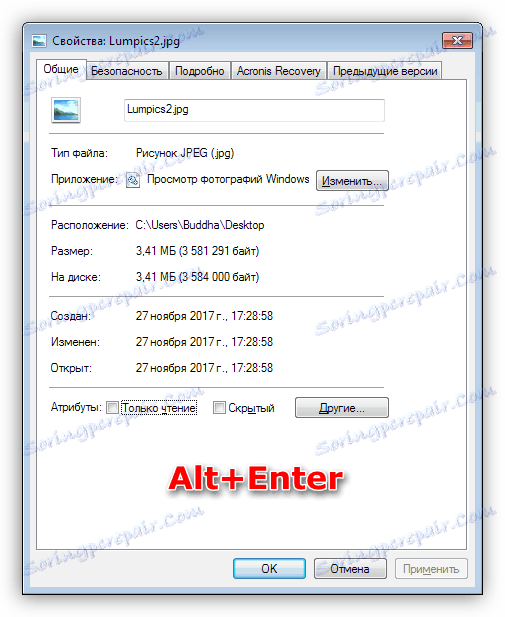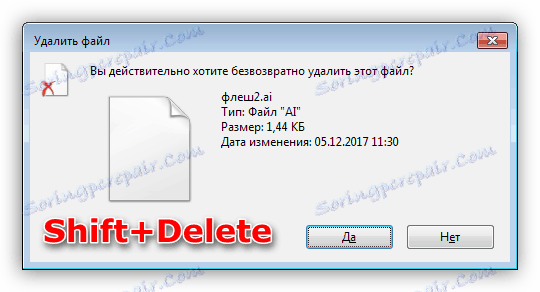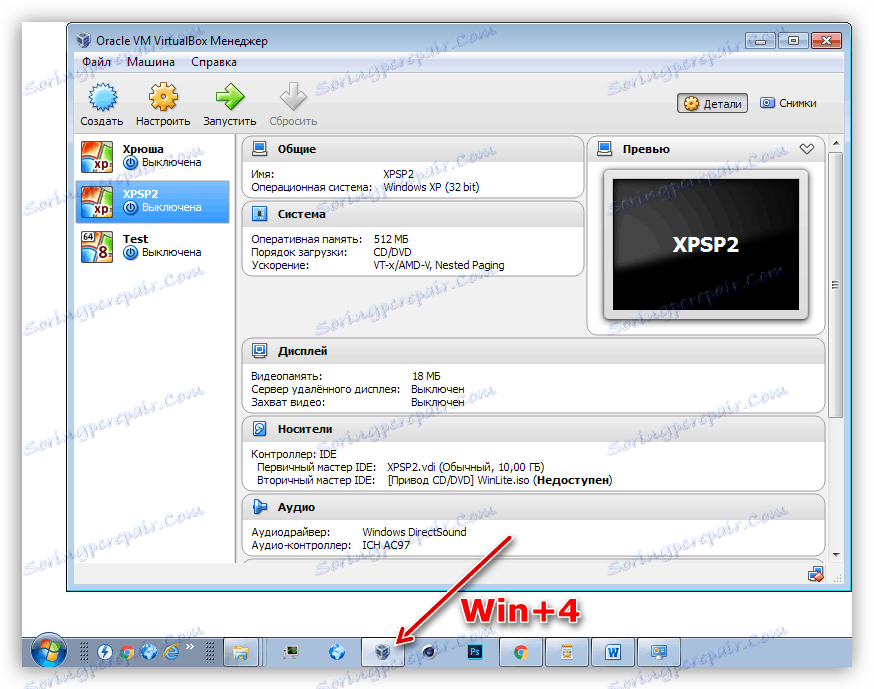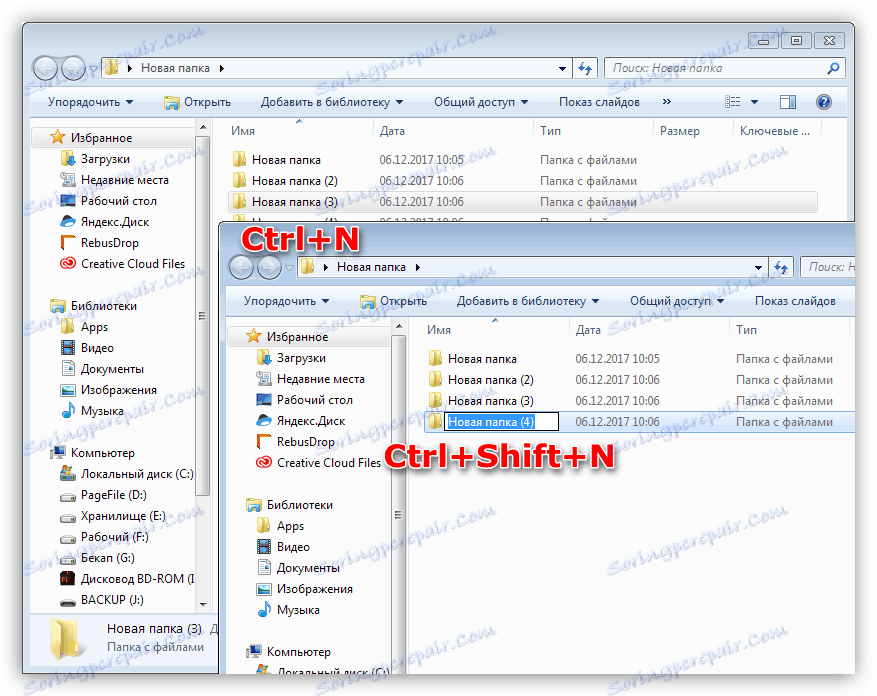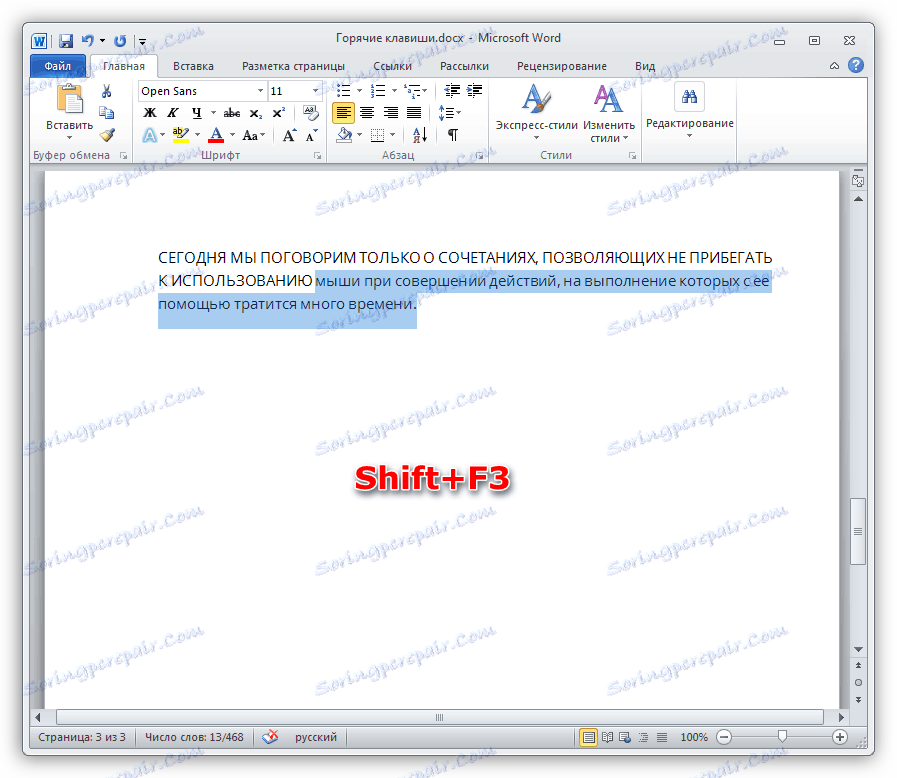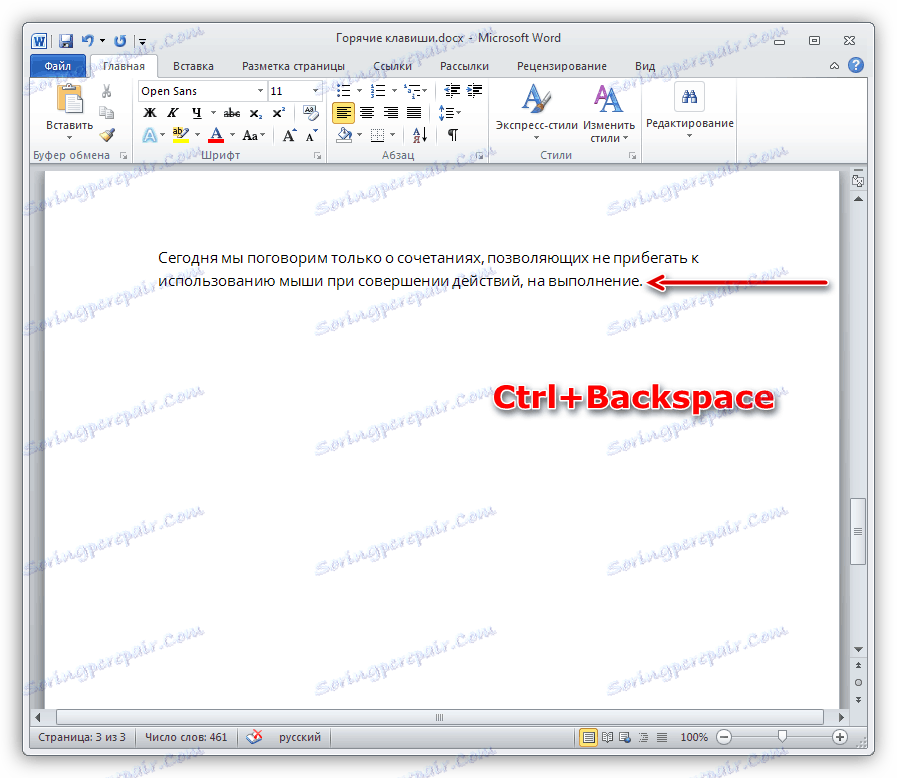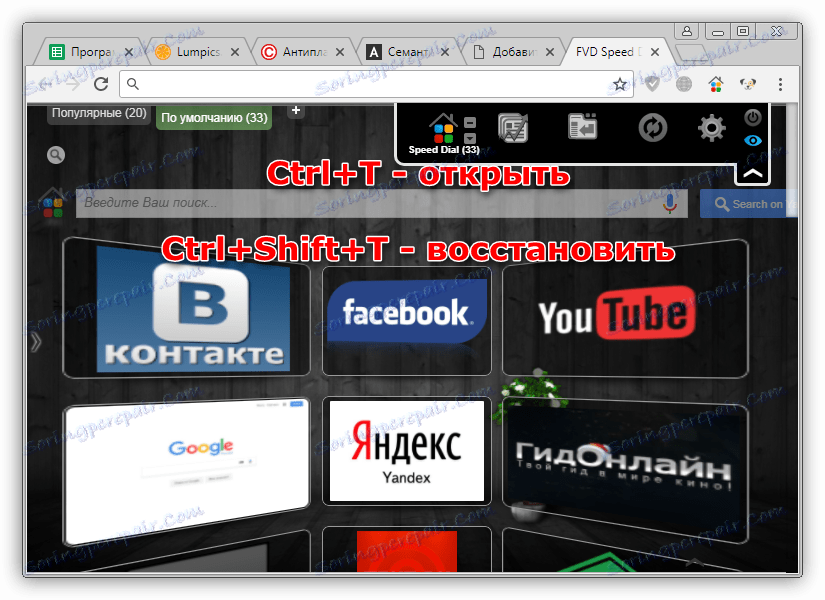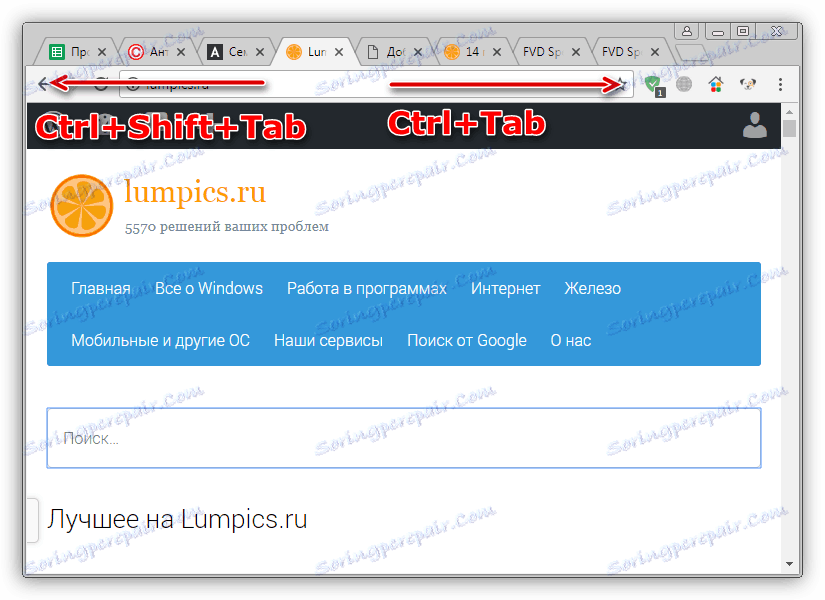14 tipki za brzo pokretanje sustava Windows kako biste ubrzali rad na računalu
Svi smo naviknuti na činjenicu da se upravljanje procesima u operacijskom sustavu i programima izvodi s mišem, ali malo zna da tipkovnica omogućuje značajno ubrzavanje izvršavanja nekih rutinskog operacija. Kao što ste mislili, govorimo o vrućim tipkama sustava Windows, čija upotreba olakšava život korisnika.
Danas ćemo samo govoriti o kombinacijama koje ne dopuštaju korištenje miša u izvođenju akcija, koje se troše s njim puno vremena.
Windows i Explorer
- Minimizirajte sve prozore istodobno pomoću kombinacije Win + D , nakon čega dobivamo čistu radnu površinu. To je osobito korisno u slučajevima kada želite brzo sakriti informacije koje nisu namijenjene očima drugih ljudi. Isti učinak može se postići tipkom Win + M , ali oni rade samo na jednom prozoru.
- Privremeno sakriti prozore svih aplikacija, uključujući i "Explorer" , omogućuje kombinaciju Win + razmaka (prostora).
- Značajni postupak preimenovanja velikog broja datoteka u mapi može se ubrzati pomoću tipke F2 i prijeći na sljedeći dokument - Tab . Ova kombinacija naredbi omogućuje vam da ne kliknete svaki put PCM na datoteku, a zatim odaberete stavku "Preimenuj" .
![Preimenovanje datoteka s tipkovnim prečacima u sustavu Windows]()
- Kombinacija Alt + Enter otvara svojstva odabrane stavke, što također eliminira potrebu za korištenjem miša i kontekstnog izbornika Explorer .
![Pozivanje svojstava datoteka s tipkovnim prečacima u sustavu Windows]()
- Brisanje datoteka bez premještanja u koš za smeće vrši se pritiskom na Shift + Delete . Takvi dokumenti više ne zauzimaju prostor na disku, već ih je teško vratiti.
![Brisanje datoteka s Hotkeys u sustavu Windows]()
- Aplikacije fiksirane na programskoj traci započinju ključem Win i serijskim brojem s desna na lijevo. Na primjer, Win + 1 otvorit će prvi prozor programa i tako dalje. Ako je program već pokrenut, njegov će se prozor vratiti na radnu površinu. Win + Shift + broj će pokrenuti drugu kopiju programa, ali samo ako ga osiguravaju razvojni programeri.
![Pokretanje aplikacija s tipkovnim prečacima u sustavu Windows]()
- Udvostručite Windows Explorer pritiskom na Ctrl + N i dodavanjem Shift ( Ctrl + Shift + N ) stvorit će novu mapu u aktivnom prozoru.
![Rad s mapama pomoću vrućih tipki u sustavu Windows]()
Potpuniji popis ključeva može se naći u ovaj članak ,
riječ
- Ako ste slučajno upisali veliki komad teksta s aktiviranim Caps Lock , tada će se skup tipki Shift + F3 podešavati situaciju. Nakon toga, sva slova odabranog fragmenta bit će mala slova. Više detalja o tome možete naći u članku " Izmjena registra u Microsoft Wordu ”.
![Prebacite se na mala slova s tipkovnim prečacima u programu Word]()
- Izbrišite nekoliko upisanih riječi u riječ možete koristiti kombinaciju Ctrl + Backspace . To je puno brže i praktičnije od povlačenja miša ili brisanja svakog znaka pojedinačno.
![Brisanje riječi u tekstu pomoću tipkovnih prečaca u programu Word]()
Ako trebate dobiti informacije o svim hotključima u programu Word, onda pogledajte ovaj članak ,
preglednik
- Da biste otvorili novu karticu preglednika, možete upotrijebiti tipke Ctrl + T i ako želite vratiti zatvorenu stranicu, pomoći će vam kombinacija Ctrl + Shift + T. Druga akcija otvara kartice redoslijedom u kojem su pohranjene u povijesti.
![Upravljajte karticama s vrućim ključevima u Google Cromeu]()
- Brzo prebacivanje između kartica obavlja se pomoću Ctrl + Tab (naprijed) i Ctrl + Shift + Tab (unatrag).
![Prebacujte se s kartica s vrućim ključima u Google Chrome]()
- Ctrl + Shift + W tipke možete odmah zatvoriti prozor aktivnog preglednika.
Ovi tipkovnički prečaci funkcioniraju u većini preglednika - Google Chrome , Firefox , opera , Internet Explorer , Yandex preglednik ,
Isključivanje računala
Najnovija kombinacija za danas vam omogućuje da brzo isključite računalo. Ovo je Win + desna strelica + Enter .
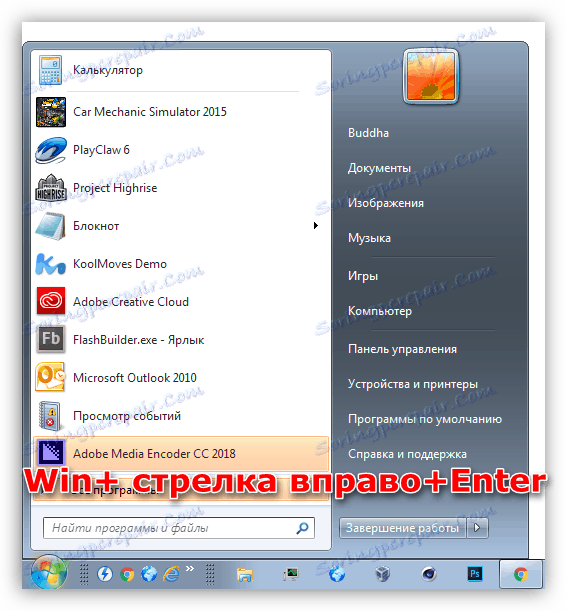
zaključak
Ideja ovog članka je pomoći korisniku uštedjeti maksimalno vrijeme na obavljanje jednostavnih operacija. Upravljanje vrućim tipkama pomoći će vam smanjiti količinu manipulacije i time optimizirati tijek rada.